Ustvarite nov dokument in izberite orodje Gradient Tool (bližnjica je tipka G).
|
|||||
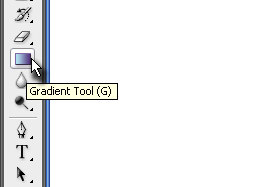 |
|||||
|
|||||
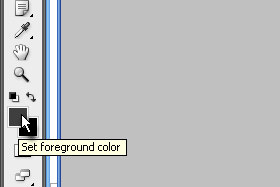
Pritisnite tipko D in nato tipko X, da nastavite belo / črno barvo.
Kliknite na Set foreground color in določite temno sivo barvo. Jaz sem barvi določil vrednost # na 3F3F3F. |
|||||
|
|||||
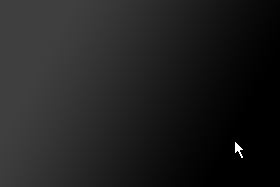
Ustvarite preliv tako, da bo temno siva barva na levi in črna na desni.
|
|||||
|
|||||
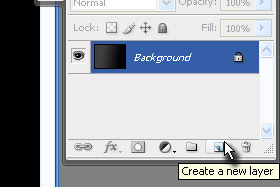
Ustvarite nov layer.
Pritisnite tipko D in nato tipko X, da nastavite belo / črno barvo. |
|||||
|
|
|
|||||
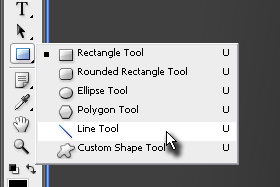
Izberite orodje Line Tool.
Držite z miško na orodju Rectangle Tool (bližnjica je tipka U) toliko časa, dokler se ne prikažejo ostala orodja. |
|||||
|
|||||
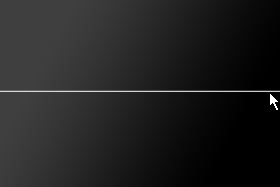
Ustvarite sedaj na sredini linijo, kot sem jo jaz (glej sliko).
|
|||||
|
|||||
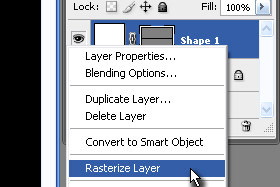
V paleti layerjev kliknite na layer s črto z desnim miškinim gumbom in izberite Rasterize Layer.
|
|||||
|
|||||
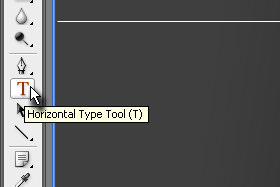
Izberite sedaj orodje Horizontal Type Tool (bližnjica je tipka T).
|
|||||
|
|||||
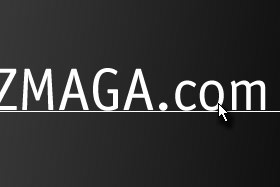
In ustvarite poljuben napis nad črto (glej sliko).
Napis lahko premikate z orodjem Move Tool (bližnjica je tipka V). |
|||||
|
|||||
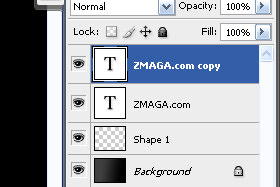
Pritisnite tipki CTRL + J, da duplicirate tekstovni layer.
|
|||||
|
|||||

Pritisnite tipki CTRL + T in nato z miško držite z zgornji rob označenega tekstovnega layerja in ga potegnite navzdol, da boste dobili podoben rezultat kot pri meni (glej sliko).
|
|||||
|
|||||

Izberite orodje Horizontal Type Tool (bližnjica je tipka T) in z miško označite samo del zgornjega tekstovnega layerja (glej sliko).
Photoshop bi vam moral avtomatsko zamenjati layer. |
|||||
|
|||||
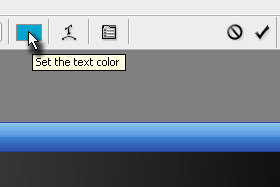
Ko boste del teksta označili, kliknite zgoraj na Set the text color in določite poljubno modro barvo.
Jaz sem barvi določil vrednost # na 00A7CC. |
|||||
|
|||||
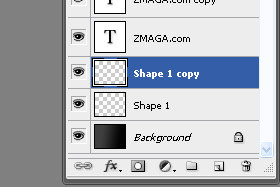
Označite sedaj layer s črto (Shape 1) in pritisnite tipki CTRL + J, da ga duplicirate.
Kliknite zgoraj Filter, Blur in izberite Gausian Blur... V novem oknu določite Radius na 4 pixels in potrdite na gumb OK. |
|||||
|
|||||
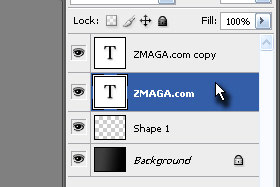
Pritisnite tipki CTRL + E, da layerja s črto združite.
Označite sedaj prvi tekstovni layer (glej sliko). |
|||||
|
|||||
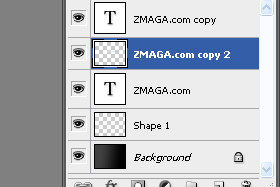
Pritisnite tipki CTRL + J, da ga duplicirate.
Kliknite zgoraj Filter, Blur in izberite Gaussian Blur... V novem oknu določite Radius na 4 pixels in potrdite na gumb OK. |
|||||
|
|||||
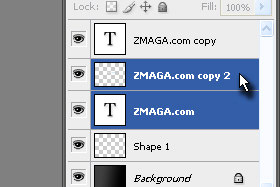
Držite tipko CTRL in označite sedaj prvi in dupliciran tekstovni layer.
|
|||||
|
|||||
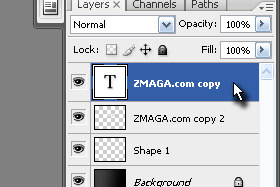
Pritisnite tipki CTRL + E, da tekstovna layerja združite.
|
|||||
|
|||||
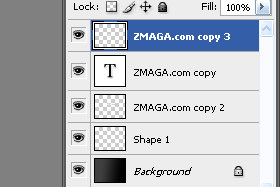
Pritisnite tipki CTRL + J, da ga duplicirate.
Kliknite zgoraj Filter, Blur in izberite Gaussian Blur... V novem oknu določite Radius na 4 pixels in potrdite na gumb OK. |
|||||
|
|||||
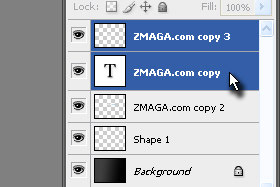
Držite tipko CTRL in označite oba layerja (glej sliko).
|
|||||
|
|||||
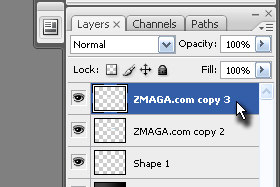
Pritisnite tipki CTRL + E, da tudi ta tekstovna layerja združite.
|
|||||
|
|||||
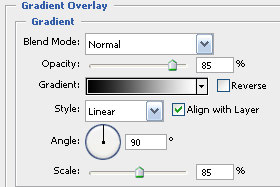
Kliknite zgoraj na Layer, Layer Style in izberite Gradient Overlay...
V novem oknu določite Blend Mode na Normal, Opacity 85 %, Style Linear, Angle 90 stopinj in Scale 85 %. Potrdite na gumb OK. |
|||||
|
|||||
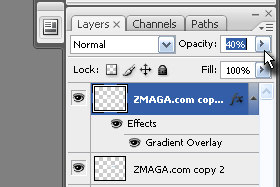
Temu layerju, k iste mu dodali efekt preliva, znižajte Opacity na približno 40% (glej sliko).
|
|||||
|
|||||
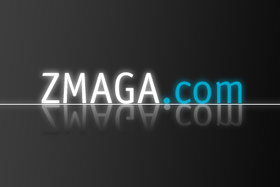
Končali smo.
Za konec. Označite layer s črto. Kliknite zgoraj na Layer, New Adjustment Layer izberite Hue /Saturation... V novem oknu označite Colorize, nato pa nastavite Hue na 190 in Staturation 100. Lightness pustite na 0 in potrdite na gumb OK. |
|||||



 nunjo bi rabu.
nunjo bi rabu. 

